SpaceSniffer是一款非常不错的磁盘查看工具,功能强大且完全免费使用。电脑用久了,就会发现硬盘容量一天一天的减少,可是硬盘里有千千万万个文件,都不知道到底是哪个文件占用了较大的空间,不过有了本款软件就轻松多了,通过使用TreeMap的可视化布局,你可以查看硬盘中的文件和文件夹的分布情况,非常实用。而且该软件可以让你能够进行轻松的清理,可以让你一目了然的看到到底是什么占用了大部分的内存,能够一键将整个硬盘进行查找,将占用你硬盘空间的流氓软件揪出来,是清理硬盘垃圾文件的绝佳工具。同时有时候我们在整理磁盘时,想知道磁盘中哪些文件或文件夹占用了多少空间,要是一个个文件夹点进去看,那岂不是非常浪费时间,对整体也没有一个很直观的印象。但是本款软件就可以让您了解文件夹和文件在磁盘上的结构,可以立即看到某个文件在磁盘中到底有多大。还等什么呢?一款不可多得的磁盘工具千万不要错过了,喜欢的朋友快来下载体验吧!
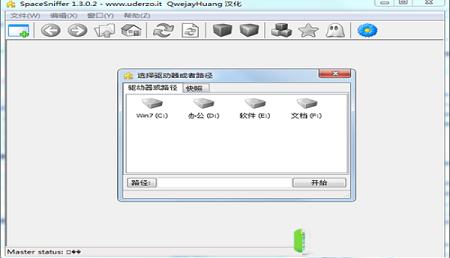
直观的结构布局,使用多层视图显示不同的内容。
如网络浏览器浏览一样可自由缩放元素。
智能缓存的扫描引擎,多层视图,单步仿真。
在扫描过程中也可以浏览文件布局。
您可以在主线程扫描进行时,通过二次缩放扫描优化布局。
可以通过右键菜单访问Windows的文件和文件夹。
可以通过输入简单但是功能强大的过滤条件进行内容筛选。
通过显示不同的过滤元素,在同一个媒体的里可以展示不同的视图。
与系统事件保持同步,使用闪烁的方式进行警告提示。
可自定义图形、颜色和程序行为方式。
- 缩放元素 (类似浏览器的导航)
- 功能强大的筛选 (您可以根据大小文件名的年龄筛选您的结果)
- 可自定义的选项 (几何、颜色、行为)
- 快速扫描您的硬盘驱动器 (导航工作, 即使扫描没有完成)
- 支持 NTFS 备用数据流等
2、一些基本操作: 运行软件后选择需要扫描的硬盘分区/文件目录,待分析完毕后,鼠标悬浮在文件块上可以显示文件大小,双击可以展开更多细节,右击则可以进行文件操作,比如删除和跳转到该文件目录。添加块细节可以在一张Treemap中看到更多信息。
3、只有1MB不到的小身材,无需安装直接运行,可以拷入U盘随身携带,随时帮助美眉的电脑检查身体。
4、软件完全开源,免费,完美支持 Windows 8、Win7,Vista、XP、2000等主流系统,支持32与64位
2、分析结果会根据软件的大小而生成一个对应大小的矩形,这样各个文件的大小就能很直观地显示出来
3、过滤器功能,可以对该文件夹内的某一类文件类型进行筛选
4、可以直接对分析结果生成的矩形,也就是某个文件,进行操作
5、官方绿色版软件,安全无毒,可以直接使用
SpaceSniffer要求备份操作员权限访问系统上的大多数文件,以便为您提供最完整的设备视图。您的反恶意软件软件可能会警告您此特权请求。
SpaceSniffer工作在只读模式,因此不存在让它获得此类权限的风险。无论如何,如果你不相信它,你可以否定这个请求。它无论如何都会工作,但会向你显示更少的细节。
如何开始扫描?
SpaceSniffer为您提供了许多方法来开始扫描。启动应用程序时,将出现一个启动对话框,询问您要扫描的内容。您可以:双击媒体图标,或使用键盘选择媒体图标,然后ENTER按键
在路径字段中键入路径。如果路径难以手动键入,则可以按PATH按钮,然后浏览要扫描的路径将文件夹从Windows资源管理器拖放到启动对话框中。这里只允许一个文件夹。删除文件夹后,您将在路径字段中找到他的路径关闭开始对话框,然后直接在主窗口中拖放任意数量的文件夹。请记住,每个删除的文件夹都是一个新的视图窗口
如何删除那些恼人的动画?
如果鼠标跟随动画对您来说很烦人,那么您可以从Configure/Colors面板中 取消或激活它
如何临时隐藏那些大文件?
有时候,一个非常大的文件会阻碍你看到更小的文件。这可能很烦人,但使用文件标记可以解决问题:
只需设置一个不包括过滤器的标签|:red(例如隐藏红色标记文件)。
然后,只需将鼠标悬停在烦人的文件上,然后按CTRL+1 或只是1过滤字段没有聚焦。
该文件已被标记并将消失,从而为更小的文件显示更多空间。
当您吃饱时,只需删除文件过滤器即可再次查看所有内容。如果希望仅显示标记文件,则通过删除起始管道字符来转换包含过滤器中的排除过滤器。
SpaceSniffer中文版新增文件属性过滤。
新增对浏览器的按键操作(后退,前进,回家)。
可选在扫描结束闪烁窗口。
在窗口标题中显示扫描进度。
spaceSniffer添加日志控制台。
增强对Unicode的支持。
优化智能高速缓存,加快50%的扫描速度(平均而言)。
增强过滤器语法(向后兼容)。
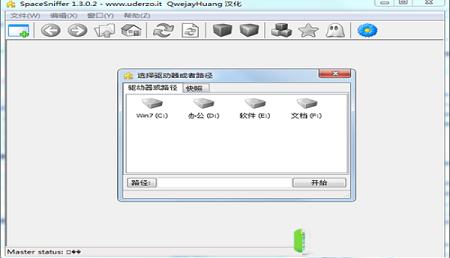
软件特点
快速且方便易用。直观的结构布局,使用多层视图显示不同的内容。
如网络浏览器浏览一样可自由缩放元素。
智能缓存的扫描引擎,多层视图,单步仿真。
在扫描过程中也可以浏览文件布局。
您可以在主线程扫描进行时,通过二次缩放扫描优化布局。
可以通过右键菜单访问Windows的文件和文件夹。
可以通过输入简单但是功能强大的过滤条件进行内容筛选。
通过显示不同的过滤元素,在同一个媒体的里可以展示不同的视图。
与系统事件保持同步,使用闪烁的方式进行警告提示。
可自定义图形、颜色和程序行为方式。
软件功能
- 支持拖放- 直观的结构布局 (针对不同媒体的多个视图)- 缩放元素 (类似浏览器的导航)
- 功能强大的筛选 (您可以根据大小文件名的年龄筛选您的结果)
- 可自定义的选项 (几何、颜色、行为)
- 快速扫描您的硬盘驱动器 (导航工作, 即使扫描没有完成)
- 支持 NTFS 备用数据流等
使用说明
1、使用 TreeMap (目录树地图) 的可视化布局,你可以直观地看到在你硬盘上大的文件和文件夹(文件块越大表示其占用量越大)。上图为软件重要功能的翻译。PS: 软件在扫描时的速度飞快,整体动画流畅富有科技感,很有 Metro UI 的味道。2、一些基本操作: 运行软件后选择需要扫描的硬盘分区/文件目录,待分析完毕后,鼠标悬浮在文件块上可以显示文件大小,双击可以展开更多细节,右击则可以进行文件操作,比如删除和跳转到该文件目录。添加块细节可以在一张Treemap中看到更多信息。
3、只有1MB不到的小身材,无需安装直接运行,可以拷入U盘随身携带,随时帮助美眉的电脑检查身体。
4、软件完全开源,免费,完美支持 Windows 8、Win7,Vista、XP、2000等主流系统,支持32与64位
软件亮点
1、用户可以任意指定想要分析的硬盘分区或者文件夹2、分析结果会根据软件的大小而生成一个对应大小的矩形,这样各个文件的大小就能很直观地显示出来
3、过滤器功能,可以对该文件夹内的某一类文件类型进行筛选
4、可以直接对分析结果生成的矩形,也就是某个文件,进行操作
5、官方绿色版软件,安全无毒,可以直接使用
常见问题
为什么我的反恶意软件软件会警告我?SpaceSniffer要求备份操作员权限访问系统上的大多数文件,以便为您提供最完整的设备视图。您的反恶意软件软件可能会警告您此特权请求。
SpaceSniffer工作在只读模式,因此不存在让它获得此类权限的风险。无论如何,如果你不相信它,你可以否定这个请求。它无论如何都会工作,但会向你显示更少的细节。
如何开始扫描?
SpaceSniffer为您提供了许多方法来开始扫描。启动应用程序时,将出现一个启动对话框,询问您要扫描的内容。您可以:双击媒体图标,或使用键盘选择媒体图标,然后ENTER按键
在路径字段中键入路径。如果路径难以手动键入,则可以按PATH按钮,然后浏览要扫描的路径将文件夹从Windows资源管理器拖放到启动对话框中。这里只允许一个文件夹。删除文件夹后,您将在路径字段中找到他的路径关闭开始对话框,然后直接在主窗口中拖放任意数量的文件夹。请记住,每个删除的文件夹都是一个新的视图窗口
如何删除那些恼人的动画?
如果鼠标跟随动画对您来说很烦人,那么您可以从Configure/Colors面板中 取消或激活它
如何临时隐藏那些大文件?
有时候,一个非常大的文件会阻碍你看到更小的文件。这可能很烦人,但使用文件标记可以解决问题:
只需设置一个不包括过滤器的标签|:red(例如隐藏红色标记文件)。
然后,只需将鼠标悬停在烦人的文件上,然后按CTRL+1 或只是1过滤字段没有聚焦。
该文件已被标记并将消失,从而为更小的文件显示更多空间。
当您吃饱时,只需删除文件过滤器即可再次查看所有内容。如果希望仅显示标记文件,则通过删除起始管道字符来转换包含过滤器中的排除过滤器。
更新日志
新增的图形窗格中的字体大小配置。SpaceSniffer中文版新增文件属性过滤。
新增对浏览器的按键操作(后退,前进,回家)。
可选在扫描结束闪烁窗口。
在窗口标题中显示扫描进度。
spaceSniffer添加日志控制台。
增强对Unicode的支持。
优化智能高速缓存,加快50%的扫描速度(平均而言)。
增强过滤器语法(向后兼容)。
∨ 展开

 云题馆v9.1.0官方版
云题馆v9.1.0官方版
 Registry Lifev4.24中文绿色版
Registry Lifev4.24中文绿色版
 Clips Exporter(PR视频批量导出插件) V1.6.0 免费版
Clips Exporter(PR视频批量导出插件) V1.6.0 免费版
 PDF智能助手软件下载2024 V5.0.1 官方版
PDF智能助手软件下载2024 V5.0.1 官方版
 百度关键词提取URL域名V1.5.1绿色版
百度关键词提取URL域名V1.5.1绿色版
 Battle Axe Overlord(AI与AE实时交互MG动画制作神器) V1.24 免费版
Battle Axe Overlord(AI与AE实时交互MG动画制作神器) V1.24 免费版
 SimpleOCR(OCR文本识别软件) V3.5 绿色版
SimpleOCR(OCR文本识别软件) V3.5 绿色版
 Uninstall Toolv3.5.9.5660绿色免费版
Uninstall Toolv3.5.9.5660绿色免费版
 DiskGenius注册码生成器v4.9.6(附破解教程)
DiskGenius注册码生成器v4.9.6(附破解教程)
 PrimoCache4.0破解版 V4.2.0 中文免费版
PrimoCache4.0破解版 V4.2.0 中文免费版
 DiskGeniusv4.7.2 专业版永久完美注册版
DiskGeniusv4.7.2 专业版永久完美注册版
 EaseUS Partition Master 16v16.0破解版
EaseUS Partition Master 16v16.0破解版
 MiniTool Partition Wizard 12v12.3中文破解版
MiniTool Partition Wizard 12v12.3中文破解版
 傲梅分区助手专业版 V9.10.0 吾爱破解版
傲梅分区助手专业版 V9.10.0 吾爱破解版
 EASEUS Partition Masterv14.0破解版(附安装教程+注册机)
EASEUS Partition Masterv14.0破解版(附安装教程+注册机)
 crystaldiskmark动漫版v8.0.0绿色中文版
crystaldiskmark动漫版v8.0.0绿色中文版